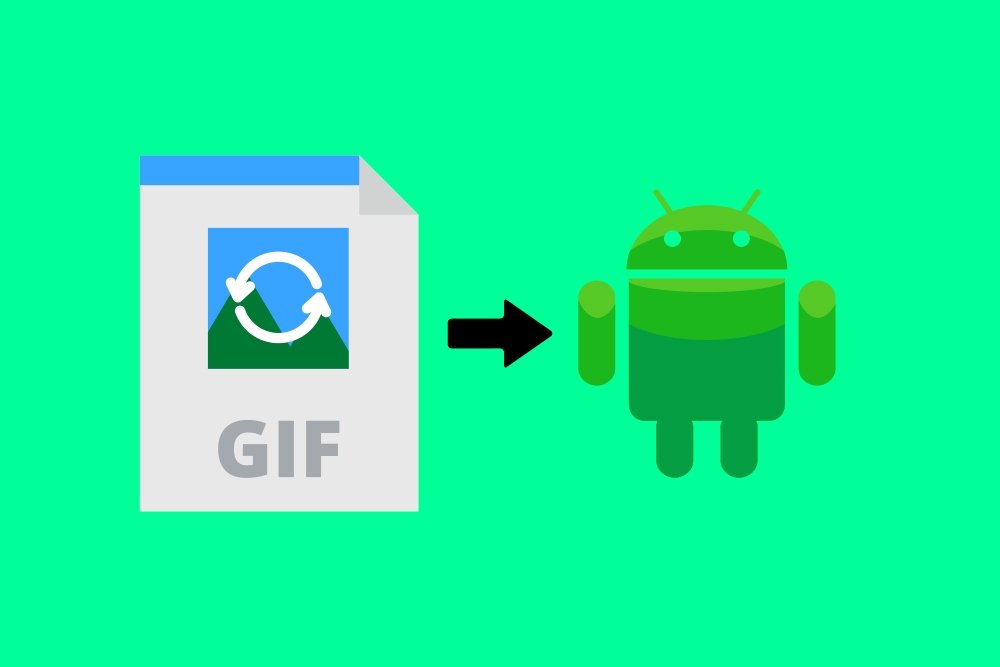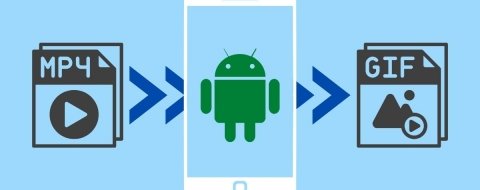Los GIFs se han convertido, con el paso de los años, en una forma ya establecida de expresar un sentimiento o una píldora de información. ¿Por qué? Porque una imagen vale más que mil palabras. Y, porque, en un contexto en el que no se puede hablar (y escribir da más da pereza), es la mejor forma de dejar claro qué se pretende y cómo se pretende decir. En Internet hay multitud de sitios que nos permiten encontrarlos, e incluso aplicaciones para Android que funcionan como repositorios de material ya existente. Pero, a veces, puede que incluso esos vastos almacenes se queden cortos cuando intentamos sintetizar algo. Si a tí te ha pasado, no desesperes más: en este artículo te enseñaremos cómo crear tus propios GIFs con tu teléfono Android.
Cómo hacer GIF de una foto
La forma más sencilla de llevar a cabo esta tarea es a través de Google Fotos. La aplicación suele venir preinstalada en la mayoría de dispositivos Android, así que deberías encontrarla en tu teléfono.
Para crear un GIF a partir de distintas fotos de tu colección, es tan sencillo como abrir la app, seleccionar las que te interesen y, después, pulsar sobre el botón de la cruz:
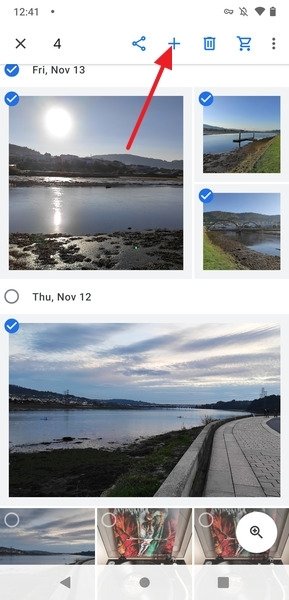 Selección de fotos a animar en Google Fotos
Selección de fotos a animar en Google Fotos
En el menú que aparecerá, pulsamos sobre Animación:
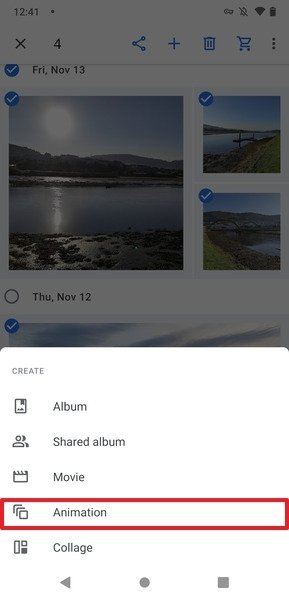 Botón para crear animación en Google Fotos
Botón para crear animación en Google Fotos
Google Fotos creará automáticamente una animación con las imágenes que hayamos seleccionado y la reproducirá para nosotros a continuación.
Cómo hacer GIFs en Android con apps
Antes de nada, descarga e instala la aplicación Giphy, que podrás encontrar justo aquí.
Cuando ya la tengas, ábrela y pulsa en Create:
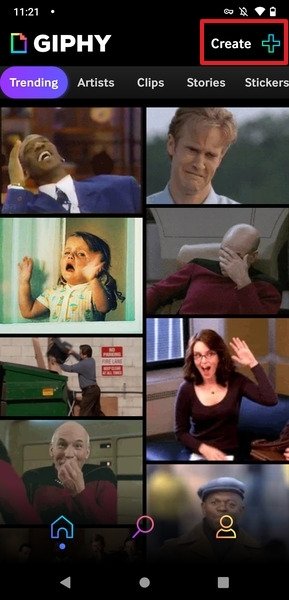 Vista principal de Giphy
Vista principal de Giphy
La app te pedirá permiso para acceder a la cámara de tu dispositivo y al almacenamiento personal. Concédeselo y se abrirá la cámara de tu terminal, lo que te permitirá tomar fotos y vídeos desde la propia aplicación. A estas fotos y vídeos podrás aplicarles distintos filtros, muy similares a los que hayas podido ver en las stories de Instagram:
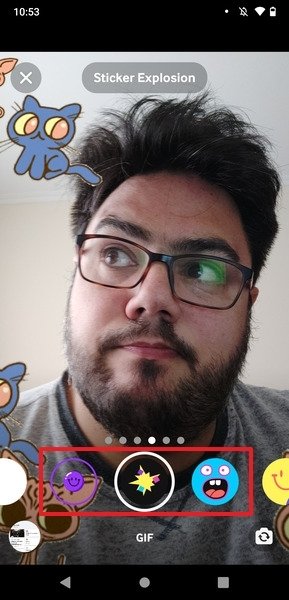 Filtros de Giphy
Filtros de Giphy
Bastaría con pulsar y mantener el botón que sería el equivalente al de la cámara del teléfono para crear el GIF con una imagen tomada al momento. Cuando lo hayamos hecho veremos esto en pantalla:
 GIF creado listo para editar
GIF creado listo para editar
Justo debajo de la imagen tenemos cuatro herramientas de edición:
- Texto: podremos introducir el texto que queramos para darle un mayor énfasis a lo que el GIF expresa.
- Efectos de imagen: nos permite manipular el aspecto de la imagen a través de unos cuantos filtros predefinidos.
- Stickers: al igual que en las stories de Instagram, podremos insertar distintos stickers para embellecer el resultado final.
- Recortar: por último, Giphy nos da la opción de acortar la longitud del GIF si así lo deseamos.
Cuando hayamos terminado, tendremos que pulsar el botón de la flecha en la esquina inferior derecha de la pantalla para compartir el GIF, guardarlo en la memoria de nuestro terminal o subirlo a Giphy.
Alternativamente, también puedes importar contenido de la galería si haces clic en el botón que encontrarás en la esquina inferior izquierda de la pantalla. Cuando lo hagamos se nos abrirá una vista de un explorador de archivos:
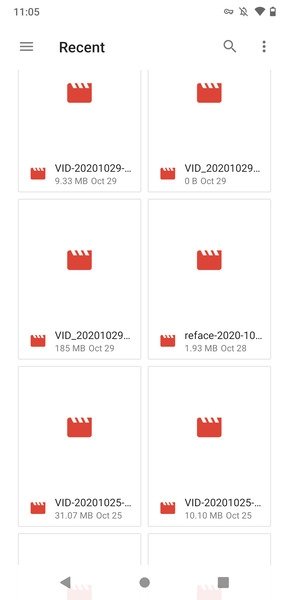 Búsqueda de un vídeo para crear un GIF
Búsqueda de un vídeo para crear un GIF
Si seleccionamos cualquiera de ellos, en primer lugar Giphy nos preguntará si queremos ajustar la longitud del GIF o seleccionar cuál debe ser su punto de partida. Cuando terminamos, pulsamos en Continue:
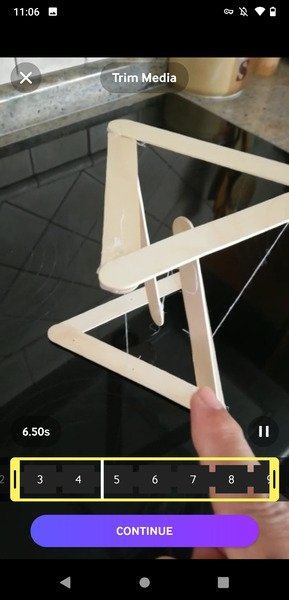 Creación de un GIF a partir de un archivo de la galería del teléfono
Creación de un GIF a partir de un archivo de la galería del teléfono
Cuando lo hagamos se nos presentarán las mismas opciones que cuando creamos el GIF desde la cámara de nuestro terminal. Cuando lo hayamos dejado a nuestro gusto, pulsamos en la flecha para guardarlo, compartirlo o subirlo a Giphy.
Cómo hacer GIFs en Android sin apps
Lo primero que tendrás que hacer es sacar una foto o grabar un vídeo con tu móvil. Si haces un vídeo, intenta que no sea muy largo. Es importante que tengas este paso hecho de antemano, ya que aunque la solución que te vamos a dar permite hacer esto mismo, suele fallar con cierta regularidad. Mejor ir sobre seguro.
Lo siguiente es entrar en la web de EZGIF Maker, que abrirá lo siguiente en la pantalla de nuestro teléfono:
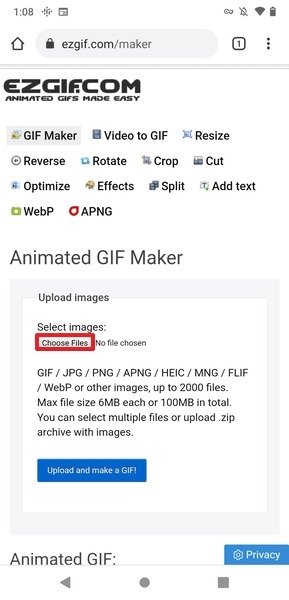 Vista principal de EZGIF Maker
Vista principal de EZGIF Maker
Si pulsamos en Choose Files, se abrirá un explorador de archivos de donde podremos elegir las fotos que nos interesen. Cuando las tengamos, pulsaremos en Select:
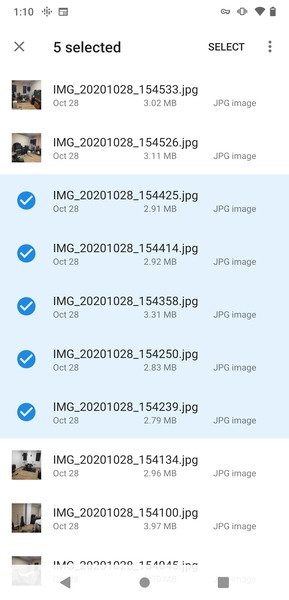 Selección de imágenes para crear un GIF
Selección de imágenes para crear un GIF
Finalmente, pulsamos en Upload and make a GIF!:
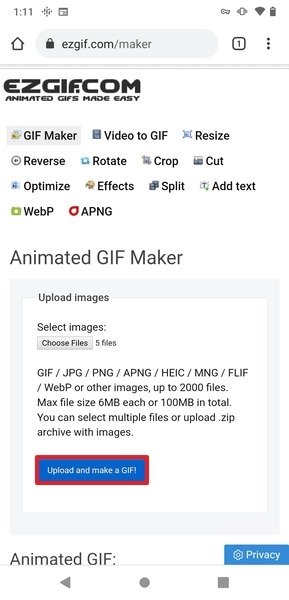 Botón de subida de las imágenes
Botón de subida de las imágenes
Se abrirá una ventana en la que podremos alterar la velocidad de rotación de las imágenes del GIF si así lo deseamos. Finalmente, hacemos scroll hacia el final de la pantalla y pulsamos en Make a GIF! para crearlo:
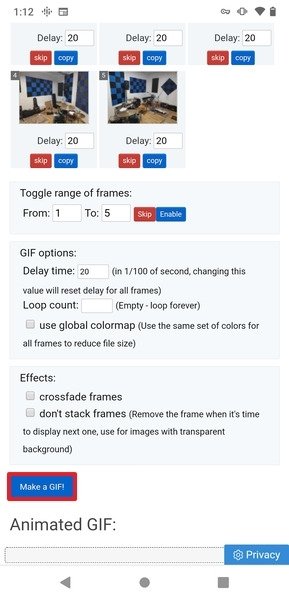 Edición y creación del GIF
Edición y creación del GIF
Como puedes comprobar, crear un GIF es un proceso muy sencillo si sabes cómo hacerlo. Con la información que nosotros te damos, no deberías tener ningún problema para crear los tuyos propios.
¿Se pueden poner los GIFs de fondo de pantalla?
Con todas las posibilidades que ofrece un GIF, quizás te hayas planteado la opción de utilizar uno como fondo de pantalla de tu dispositivo Android. ¿Es posible hacerlo? La respuesta es que sí, siempre que tengas todo lo necesario. Nosotros ya te explicamos cómo poner un GIF como fondo de pantalla, así que solo debes descargar la app necesaria y seguir nuestras indicaciones: podrás animar cualquier fondo con las imágenes más desternillantes de Internet o con las personalizadas de tus propios familiares y amigos que hayas creado con cualquiera de los métodos que te acabamos de dar.